如何在 iOS 16 中的 iPhone 上按單獨的 SIM 卡或電話號碼過濾和查看消息
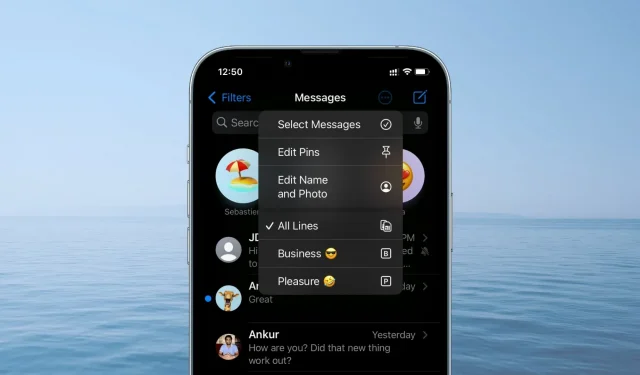
iPhone XS、XR 以及所有後續機型,包括新款 iPhone 14 系列,都支持多張 SIM 卡。因此,您可以在 iPhone 上添加/存儲最多8 個(或更多) eSIM(儘管一次只能使用兩個)。
如果您當前在 iPhone 上使用兩張或更多張 SIM 卡,例如一張用於個人聯繫人、一張用於商務、一張用於國際旅行,則有必要配備過濾器。
值得慶幸的是,您現在可以在 iOS 16 的消息應用程序中根據 SIM 卡過濾文本。
在 iPhone 上按 SIM 卡或電話號碼過濾消息
1) 在運行 iOS 16 的 iPhone 上打開“設置”應用程序,然後點擊“消息”。
2) 向下滾動到“郵件過濾”,然後單擊“未知郵件和垃圾郵件”。
3) 打開未知發件人過濾器。對於短信過濾,您可以選擇“無”、“短信過濾器”或您安裝的任何其他提供文本和垃圾郵件過濾功能的第三方應用程序。
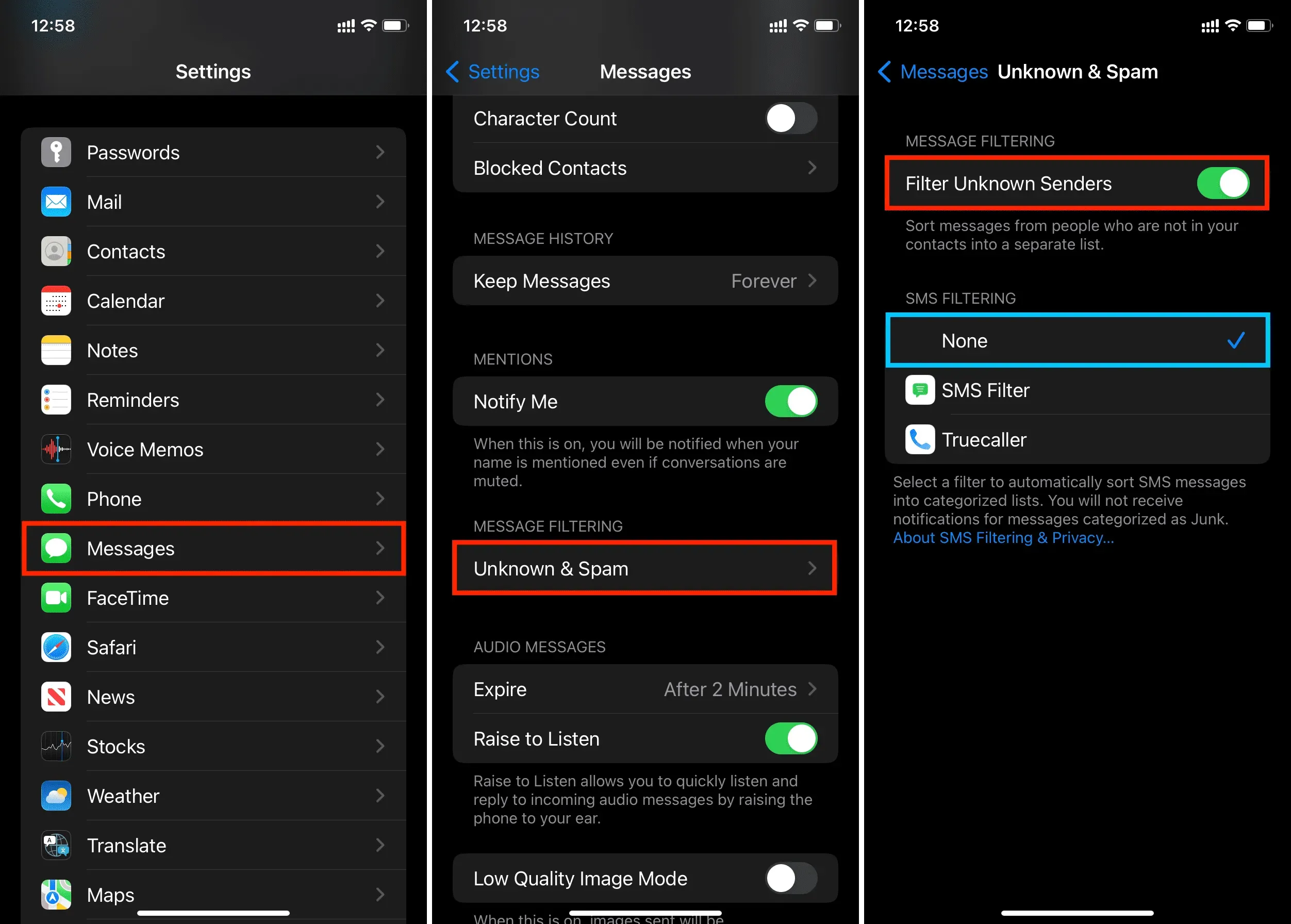
4) 退出“設置”應用程序並打開“消息”應用程序。
5) 單擊右上角新出現的“高級”按鈕。
6) 選擇線路/運營商,現在 iOS 消息應用程序將過濾掉所有其他文本,只顯示您在所選線路上收到的短信和 iMessage。
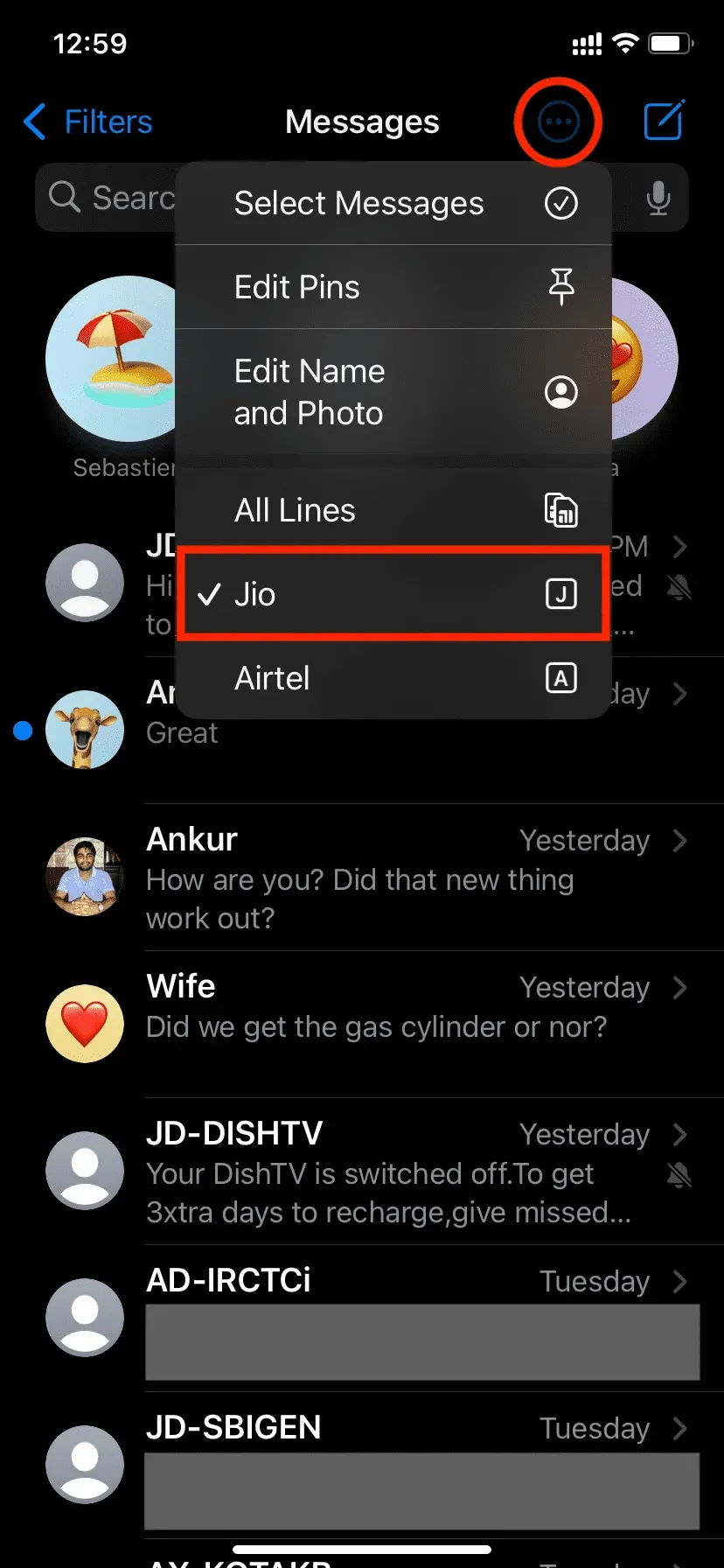
以下介紹瞭如何按線路、運營商或電話號碼對文本對話進行排序。
筆記。此過濾器不會影響固定消息。
要返回顯示所有郵件的單個收件箱,請單擊“更多”按鈕並選擇“所有行”。
更改 SIM 卡/線路名稱
我的 iPhone 使用兩張 SIM 卡。為簡單起見,我給了他們運營商的名稱——Jio 和 Airtel。但可以通過轉到“設置”>“蜂窩網絡”> 選擇“SIM 卡”>“蜂窩網絡計劃標籤”來輕鬆更改此設置。在此處,點擊以使用建議的名稱,例如“商務”、“移動電話”、“個人”、“主要”、“次要”或“旅行”。或者設置您自己的標籤,您甚至可以在名稱中使用表情符號!
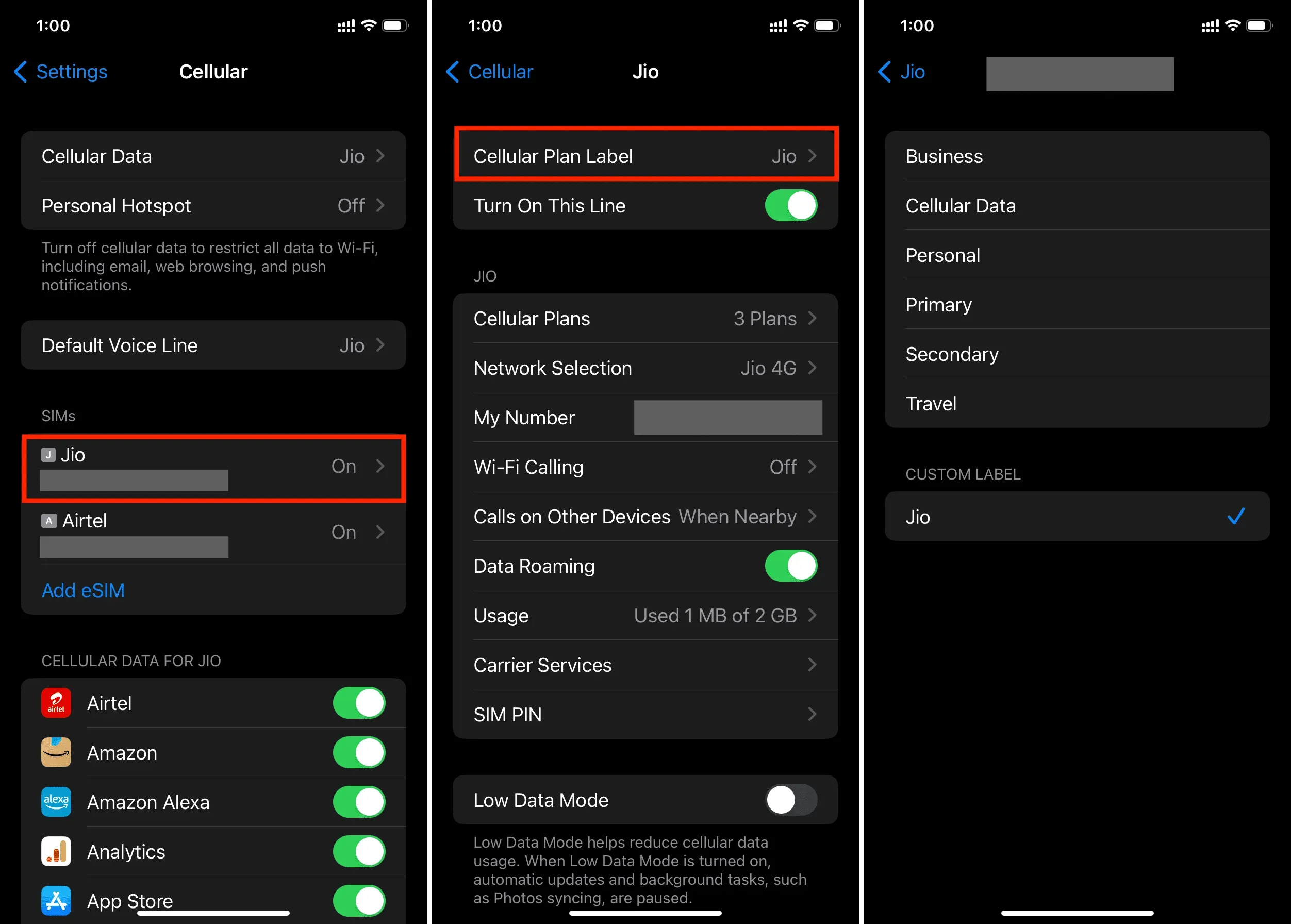



發佈留言